Како избрисати гласовне снимке Гоогле помоћника на Нест звучнику
Мисцелланеа / / May 31, 2022
Када су у питању гласовни асистенти, Гоогле помоћник је лако један од најбољих и најпопуларнијих. Неколико функције на Гоогле помоћнику може да вам олакша живот на телефону и Нест звучницима и уређајима. Међутим, Гоогле помоћник може изазвати забринутост у вези са приватношћу јер чува ваше гласовне снимке у облаку.

Ако сте један од њих и не желите да Гоогле дође до ваших драгоцених података, можете повремено да чистите гласовне снимке из Гоогле помоћника. Ево како да избришете гласовне снимке Гоогле помоћника на Нест звучнику пратећи неколико једноставних корака.
Зашто би требало да избришете историју гласа Гоогле помоћника
Паметни звучници уче из ваших интеракција како би временом давали боље одговоре на ваша питања. Они уче ваше обрасце коришћења и чувају релевантне податке. Када поставите упит, говорник преноси детаље упита на сервере на мрежи ради даље обраде и складишти их на мрежи на вашем налогу. Гоогле користи ове податке да побољша препознавање говора и тачност резултата претраге.

С обзиром на то да Нест звучник са Гоогле помоћником има увек укључен микрофон, може бити проблем ако снима и чува приватне разговоре. То може довести до циљаног оглашавања и кршења приватности. Стога је добра идеја да повремено бришете своју гласовну историју са паметног звучника.
Како да избришете гласовну историју Нест Спеакер преко паметног телефона
Ако изаберете да избришете гласовну историју Гоогле Ассистант-а Нест звучника преко паметног телефона, можете чак и да слушате појединачне гласовне снимке након што видите снимљене интеракције. Ево како да то урадите.
Корак 1: Отвори Активност Гоогле помоћника страницу у прозору претраживача на паметном телефону. Од вас ће бити затражено да се пријавите на свој Гоогле налог. Користите исти налог који сте користили за подешавање Нест звучника.

Корак 2: Померите се надоле и погледајте све снимке које чува Гоогле помоћник хронолошким редом.

Ако желите да избришете појединачне снимке, додирните дугме „Кс“ поред уноса који желите да избришете.
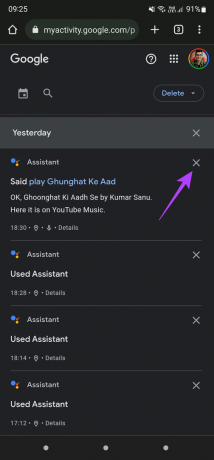
Сада ћете на екрану видети упит за комплетно брисање. Додирните ОК да наставите.

Корак 3: Пошто ручно брисање више снимака може бити заморно и можете одједном да избришете целу своју гласовну историју. Да бисте то урадили, додирните дугме Избриши у горњем десном углу екрана.

4. корак: Сада изаберите период за који желите да избришете своју гласовну историју. Ако желите да избришете целу историју гласа од почетка, изаберите Избриши све време.

5. корак: У упиту за потврду изаберите Избриши и Гоогле ће трајно избрисати сву вашу гласовну историју.

Међутим, брисање ваше гласовне историје не значи да је Гоогле неће поново снимити. Одмах од вашег следећег упита надаље, Гоогле ће почети поново да снима вашу гласовну историју. Дакле, мудро је омогућити аутоматско брисање за своју гласовну историју тако да се повремено брише, а да не морате сваки пут ручно да је бришете. Ево како да то омогућите.
Како омогућити аутоматско брисање за гласовну историју Гоогле помоћника
Корак 1: Отвори Активност Гоогле помоћника страницу у прозору претраживача на паметном телефону. Страница ће од вас тражити да се пријавите на свој Гоогле налог. Користите исти налог који користите за подешавање Нест звучника.

Корак 2: Додирните дугме Избриши у горњем десном углу екрана.

Корак 3: Изаберите опцију Аутоматско брисање у падајућем менију.

4. корак: Додирните „Аутоматско брисање активности старије од.“

5. корак: Користите падајући мени да изаберете трајање након којег желите да се ваша гласовна историја избрише.

6. корак: Када изаберете одговарајућу опцију, додирните Даље.
7. корак: Сада изаберите дугме Потврди и аутоматско брисање ће бити подешено за вашу гласовну историју Гоогле помоћника на вашем Нест звучнику.
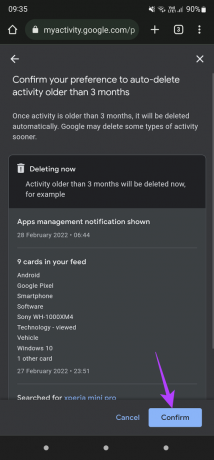
Након што га омогућите, нећете морати да бринете о томе да често ручно бришете историју гласа.
Како да избришете гласовну историју Гоогле помоћника директно са Нест звучника
Ако немате паметни телефон са истим Гоогле налогом као онај који је пријављен на Нест звучник, можете да користите гласовне команде да избришете своју гласовну историју директно преко Нест звучника или уређаја себе. Ево шта треба да урадите.
Корак 1: Покрените Гоогле помоћник на Нест звучнику помоћу речи за буђење, као што је Хеј Гоогле.
Корак 2: Реците „Избриши моју активност од данас“ или „Избриши овонедељну активност“ да бисте избрисали гласовну историју за поменуто трајање.
Добићете потврду од Гоогле помоћника када активност коју сте тражили буде избрисана.
Чувајте своје разговоре
Добра је пракса да повремено бришете историју гласа Гоогле помоћника са Нест звучника и уређаја. Ако водите осетљиве разговоре, можете чак размислити о искључивању микрофона на Нест звучнику или било ком паметном звучнику или уређају да бисте избегли снимање и чување ваших гласовних снимака.
Последњи пут ажурирано 31. маја 2022
Горњи чланак може садржати партнерске везе које помажу у подршци Гуидинг Тецх. Међутим, то не утиче на наш уреднички интегритет. Садржај остаје непристрасан и аутентичан.


